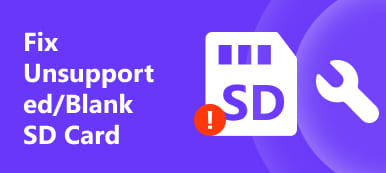"Dün, dijital kameramı en iyi arkadaşımın doğum günü partisine götürdüm ve birkaç fotoğraf çektim, ancak bugün tüm resimlerin parça parça açık olduğunu buldum, hafıza kartında sorun nedir? Lütfen yardım edin."
Benzer bir durumla karşılaşırsanız ne yapmalısınız? Merak etmeyin! Hafıza kartının bozulması sorunu giderilebilir ve aşağıdaki kılavuzlarımızı ve önerilerimizi izlerseniz verilerinizi kaybetmezsiniz.
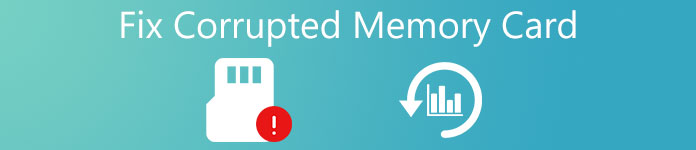
- Bölüm 1: Hafıza kartının bozulma nedenleri
- Bölüm 2: Hafıza kartının bozuk olduğunu nasıl anlarım?
- Bölüm 3: Bozuk hafıza kartını düzeltmek için dört onay işareti
- Bölüm 4: Bellek kartı bozulmuş olduğunda veriler nasıl kurtarılır
Bölüm 1: Bellek kartı bozulmasının nedenleri
Her şeyden önce daha fazla veri kaybını önlemek, hafıza kartının bozulmasının sebeplerinin neler olduğunu ve hafıza kartının nasıl doğru şekilde kullanılacağını öğrenelim.
Daha fazla oku:
1. Veri hafıza kartına tam olarak yazılmadan önce kamerayı veya Akıllı Telefonu kapatın. Dijital cihazların hafıza kartına veri yazması, yüklemesi veya aktarması biraz zaman alabilir. Cihaz bilerek veya kazayla kapatıldığında, işlem durdurulur.
2. Görüntü gibi bir dosya karta yazılırken doğrudan reddedin.
3. Dosyalar hala açıkken veya aktarılıyorken, hafıza kartını bir bilgisayardan, kameradan veya akıllı telefondan çıkarmaya zorlamak. Veri aktarımından sonra çıkar düğmesine basmalı ve ardından hafıza kartını bir cihazdan çıkarmalısınız.
4. Hafıza kartını formatsız farklı cihazlarda kullanın. Örneğin, NTFS, Windows tarafından desteklenen bir dosya sistemidir, Android telefonunda bir NTFS hafıza kartı kullanıyorsanız, bozuk olabilir.
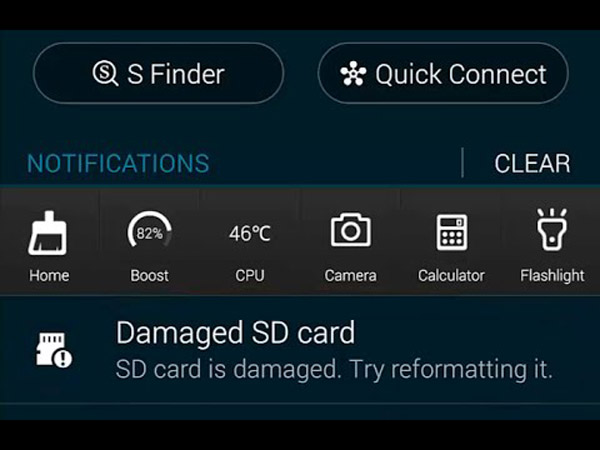
Bölüm 2: Nasıl hafıza kartı bozuk olduğunu tanımak
Size bir hafıza kartının bozuk olduğunu söyleyen tipik belirtiler vardır:
1. Hafıza kartını kameranız, bilgisayarınız veya Akıllı telefonunuz tarafından algılayamaz.
2. Hafıza kartını cihazınıza bağladıktan sonra, yalnızca hafıza kartı yok veya okuma hataları olmadığını belirten bir mesaj alırsınız.
3. Hafıza kartı tanınabilir ve erişilebilir, ancak dosyalar sadece dağınık kod veya parçalı içerik gösterir.
4. Bir hafıza kartına içerik eklemek veya dosyalarınızı bilgisayara aktarmak istediğinizde, hata mesajı belirir.
Bölüm 3: Bozuk hafıza kartını düzeltmek için dört numara
2 bölümünde listelenen herhangi bir bozuk hafıza kartı belirtisiyle karşılaşırsanız, düzeltmek için aşağıdaki kılavuzları takip edebilirsiniz.
Hile 1: Sürücü harfini değiştirerek bozuk hafıza kartını tamir et
1. Adım. Bellek kartını PC'nize bağlayın, bir Explorer açın, "Bu PC" yi bulun ve üzerine sağ tıklayın, "Disk Yöneticisi" ni açmak için "Yönet" seçeneğini seçin.
2. Adım. "Depolama"> "Disk Yönetimi" ne gidin ve ardından "Birim" altında listelenen hafıza kartına sağ tıklayın.
3. Adım. "Sürücü Harfi ve Yollarını Değiştir" i seçin ve açılan iletişim kutusundaki Değiştir düğmesine basın. Açılır menüden mevcut bir sürücü harfini seçin ve "Tamam" a tıklayın. Artık hafıza kartını normal şekilde ziyaret edebilirsiniz.

Tick 2: Windows'ta bozuk hafıza kartını onarın
Microsoft, Windows'a, sabit sürücüleri tanılama ve onarma amacıyla hata denetimi adı verilen bir özellik sunmaktadır. Bozuk hafıza kartlarında da kullanılabilir.
1. Adım. Hafıza kartınızı bir PC'ye takın, masaüstünden "Bilgisayarım" ı açın, hafıza kartına sağ tıklayın ve "Özellikler" i seçin.
2. Adım. Özellikler iletişim kutusundaki "Araçlar" sekmesine gidin ve "Hata denetimi" alanındaki "Denetle" düğmesini tıklayın.
3. Adım. Ardından, hafıza kartının bozulmasına neden olan hataları kontrol etmek ve onarmak için ekrandaki talimatları izleyin.
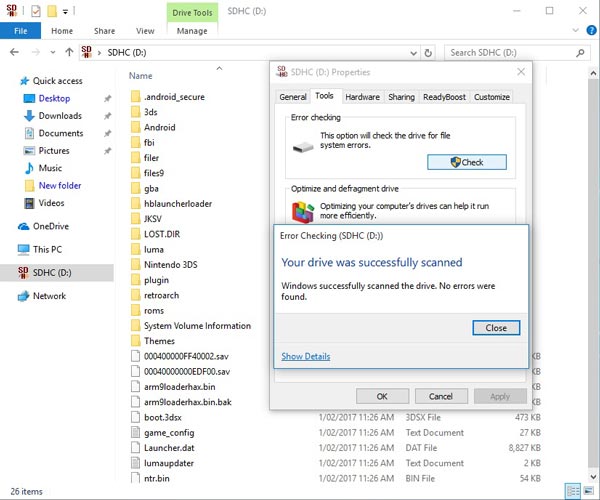
Tick 3: Mac'te bozuk hafıza kartını düzeltin
Hata kontrolüne benzer şekilde, Mac OS ayrıca bozuk hafıza kartını onarmak için İlk Yardım özelliğini de içerir.
Ayrıca okumayı seversiniz: Mac'teki En İyi SD Kart Kurtarma Aracınız
1. Adım. Hafıza kartını bir Mac bilgisayara takın. "Disk Yardımcı Programı" uygulamasını açın.
2. Adım. "Harici" bölümünü bulun, bellek kartını bulun ve seçin. Ardından, en üst şeritteki "İlk Yardım" düğmesine tıklayın. Onay penceresinde, başlatmak için "Çalıştır" a basın.
3. Adım. Hafıza kartında bir sorun varsa, hemen düzeltmek için "Diski Onar" seçeneğine tıklayın.
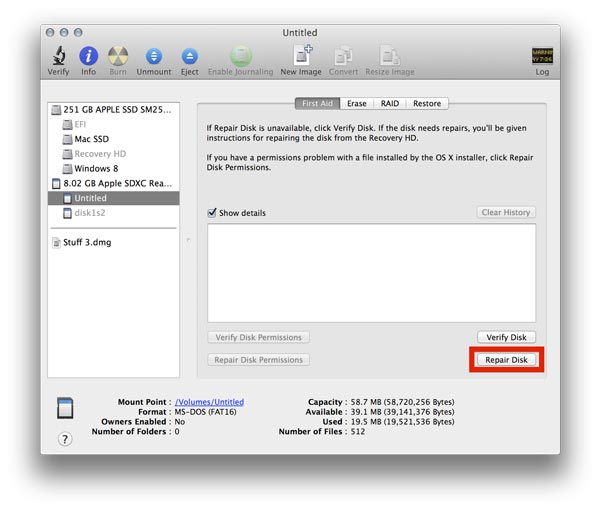
4'i işaretleyin: Bozuk hafıza kartını biçimlendirerek düzeltin
Bozuk bir hafıza kartını onarmak için son fakat en az değil kene biçimidir. Bellek kartını profesyonel bir programla yedeklemenizi öneririz, çünkü biçim bellek kartındaki tüm verileri silecek ve dosya sistemini yeniden oluşturacaktır.
1. Adım. Hafıza kartını bir Windows PC, Mac bilgisayar veya Android telefona yerleştirin.
2. Adım. Şimdi, ilgili cihazda hafıza kartı formatını gerçekleştirin:
Windows PC'de, "Bilgisayarım" ı açın, "Taşınabilir Aygıtlar" alanında hafıza kartını bulun, üzerine sağ tıklayın ve "Biçimlendir" i seçin, biçimlendirme iletişim kutusundaki "Başlat" düğmesine basın.
Mac'te, Disk Utility uygulamasını çalıştırın ve hafıza kartını seçin, pencerenin üst kısmındaki "Sil" düğmesine tıklayın ve ardından bozuk hafıza kartını biçimlendirmeye başlamak için "Sil" düğmesine tıklayın.
Bir Android telefona hafıza kartı takarsanız, "Ayarlar"> "Depolama"> "SD kart" a gidin ve "SD kartı biçimlendir" e dokunun.

Tavsiye: Apeaksoft Veri Kurtarma
Format, çoğu bozuk hafıza kartını onarabilse de, veri kaybı riskiyle karşı karşıya kalırsınız. Neyse ki, Apeaksoft Veri Kurtarma Bozuk hafıza kartındaki verileri kolayca kurtarmanıza yardımcı olabilir. Başlıca özellikleri:
1. Tek bir tıklamayla bozuk hafıza kartındaki dosyaları kurtarın.
2. Yanlış etkenler, virüs saldırısı, bozuk dosya sistemi vb.
3. Tüm resim, video, ses, belge, arşiv ve e-posta formatları dahil olmak üzere çeşitli veri türlerini ve formatlarını destekleyin.
4. Veri dosyalarını orijinal formatta ve kalitede kurtarın.
5. Kurtarılabilir verileri önizleyin ve hepsini veya belirli öğeleri kurtarmaya karar verin.
6. Hafif ve olabilir dosyaları kurtarmak gizlilik sızıntısı olmadan hızlı ve güvenli bir şekilde.
7. Dahası, Veri Kurtarma 10 / 8.1 / 8 / 7 / Vista / XP modellerinde mevcuttur.
Kısacası, bozuk olduğunda bellek kartınızı kurtarmak için en iyi seçenek budur.
Bölüm 4: Hafıza kartı bozuk olduğunda veri kurtarma
1. Adım. Bilgisayarınıza Veri Kurtarma'yı yükleyin. Başlatın ve kartınızı PC'nize takın. Ana arayüz iki bölümden, veri türlerinden ve konumlardan oluşur. Öncelikle Görüntü, Video, Ses vb. Gibi kurtarmak istediğiniz veri türlerini seçin. Ardından "Çıkarılabilir Aygıtlar" alanında bellek kartınızı seçin. Ayarladıktan sonra, hafıza kartından veri taramaya başlamak için "Tara" düğmesine tıklayabilirsiniz.

2. Adım. Taradıktan sonra detay pencerelerine sunulacaksınız. Sol taraftaki sütundan "Resim" gibi istenen bir veri türünü seçin. Daha sonra kurtarılabilir resimler PNG, JPG, ICO, GIF, vb. Gibi formatlara göre düzenlenecektir. Üst şeritteki "Filtre" özelliği istenen dosyaları hızlı bir şekilde bulabilir. Verilerinizi bulamazsanız, hafıza kartını derinlemesine taramak için "Derin Tarama" düğmesine tıklayın.

3. Adım. Bozuk bir hafıza kartını kurtarmak için, geri almak istediğiniz tüm dosyaları seçin. İşlemi başlatmak için "Kurtar" düğmesine tıklayın. Tamamlandığında dosyalarınıza her zamanki gibi göz atabilir, kopyalayıp yapıştırabilir veya düzenleyebilirsiniz. Ve sonra hafıza kartını biçimlendirmekte özgürsünüz.

Kaçırmayın: Hasarlı SD kartı düzelt ve hasarlı SD karttan veri kurtarma
Sonuç:
Hafıza kartları kullanışlıdır ve birçok kişi bunları dijital kameraların, akıllı telefonların, tabletlerin ve diğer akıllı cihazların depolanmasını genişletmek için kullanır. Bununla birlikte, birçok insan doğru şekilde nasıl kullanılacağını anlamamakta ve hafıza kartını bozmaktadır. Bu eğitici yazı size bozuk hafıza kartını nasıl düzelteceğinizi ve birkaç dakika içinde verileri nasıl geri kazanabileceğinizi anlattı.